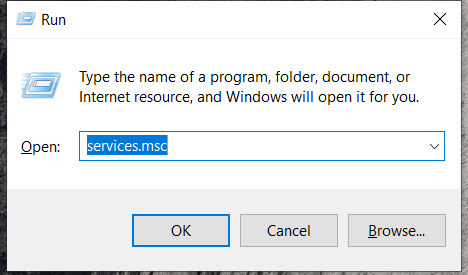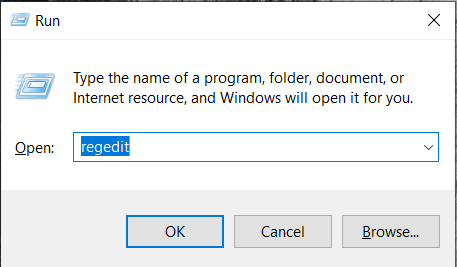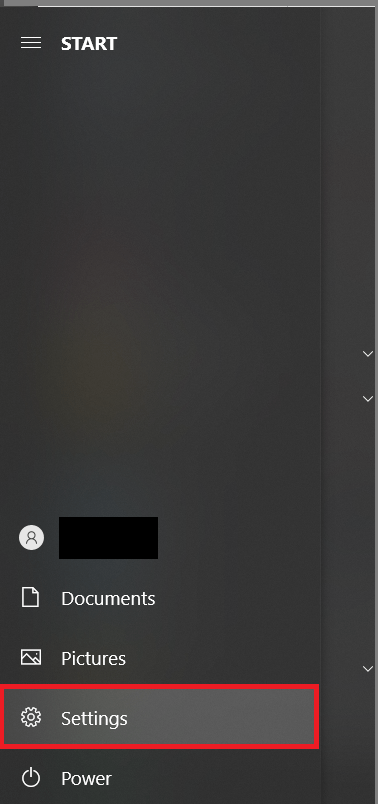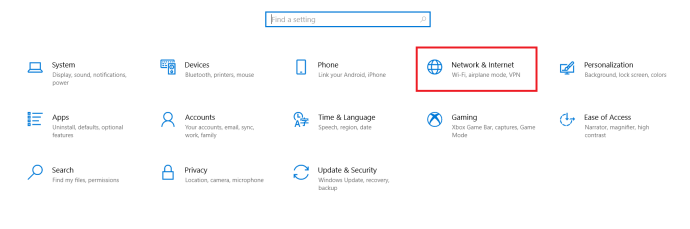- Trebam li nadograditi na Windows 10?
- 5 najboljih značajki sustava Windows 10
- Kako preuzeti Windows 10
- Kako snimiti Windows 10 ISO na disk
- Savjeti i trikovi za Windows 10 koje trebate znati
- Kako popraviti Windows Update ako zapne u sustavu Windows 10
- Kako popraviti izbornik Start u sustavu Windows 10
- Kako riješiti sve ostale probleme sa sustavom Windows 10
- Kako onemogućiti Cortanu u sustavu Windows 10
- Kako defragmentirati u sustavu Windows 10
- Kako dobiti pomoć u sustavu Windows 10
- Kako pokrenuti Windows 10 u sigurnom načinu rada
- Kako napraviti sigurnosnu kopiju sustava Windows 10
- Kako zaustaviti preuzimanje sustava Windows 10
Malo je stvari koje nam smetaju više od ažuriranja softvera. Korisnici Windowsa često se šale na račun ažuriranja koja primaju jer im je potrebno toliko vremena da se dovrše (da, trebali biste pokrenuti ažuriranje preko noći). Kao i kod svakog dobrog softvera, ažuriranja su vitalni dio zdravlja i sigurnosti našeg računala. No, ponekad jednostavno nije praktično za izvođenje upravo sada, a ponekad može uzrokovati probleme za drugi softver koji koristite.

Kao i većina današnjih tehnologija, Windows ažuriranja su automatska. Osnova za to je da programeri stvarno vole softver koji dizajniraju i nemaju baš vjeru da će krajnji korisnici sami izvršiti ažuriranja. Dakle, implementirana su automatska ažuriranja kako bi vam olakšali život, a da vaš sustav neometano radi.
Neispravno tempirano automatsko ažuriranje zaista može uzrokovati glavobolju. Bez obzira na to uzrokuje li ažuriranje probleme i kvarove na vašem računalu ili je pokrenuto dok radite, ovaj će vas članak provesti kroz sve što trebate znati o zaustavljanju ažuriranja i poništavanju ažuriranja ako je potrebno.
Kako onemogućiti ažuriranja za Windows 10
Iako onemogućavanje ažuriranja sustava Windows 10 nije trajno, osim ako niste prekinuti vezu s internetom, postoji nekoliko načina na koje možete privremeno onemogućiti ažuriranja sustava Windows. Nismo ovdje da bismo raspravljali o agresivnom pristupu ažuriranja Windows 10, na kraju krajeva, to je najčešće korišteni OS na svijetu, što ga čini i najciljanijim za zlonamjerne hakere.
Čak i uz Windows 10 koji ima sposobnost dopuštanja ažuriranja čak i nakon promjene postavki, pratite najbolja trenutna rješenja za njihovo sprječavanje. Napomena, možda biste željeli stvoriti skriptu ili batch datoteku za automatizaciju jednog od ovih privremenih rješenja.
Onemogućite ažuriranje sustava Windows 10 pomoću usluge Services.msc
Možete onemogućiti ažuriranja za Windows 10 slijedeći ove korake:
- Koristiti Win+R tip tipkovnog prečaca "usluge.msc” za pristup postavkama usluge vašeg računala.
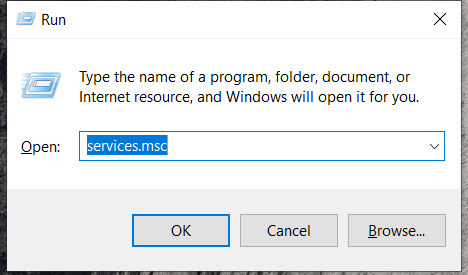
- Zatim se pomaknite prema dolje i dvaput kliknite na Windows Update za pristup Općim postavkama.

3. Sada odaberite Onemogućeno od Vrsta pokretanja padajući izbornik.

4. Kada završite, kliknite U redu a zatim ponovno pokrenite računalo.
Izvođenje ove radnje trajno će onemogućiti automatska ažuriranja sustava Windows. Ako ga želite ponovno omogućiti, slijedite iste korake kao gore i prebacite opciju na Automatski.
Onemogućite ažuriranja sustava Windows putem izbornika postavki
Druga, poznatija opcija bila bi promjena postavki Windows Update putem stvarnih postavki sustava Windows vašeg računala. Ova opcija za neke može biti jednostavnija, ovisno o tome koliko ste tehnički upućeni, ali nije trajno rješenje.
Da biste onemogućili ažuriranja putem postavki, učinite ovo:
- Idite na svoj Windows Početak izborniku i kliknite na Postavke zupčanik.

2. Sada na stranici Postavke kliknite na Ažuriranje i sigurnost.

3. Zatim kliknite na Napredne opcije tab.

4. Zatim s padajućeg izbornika možete odabrati datum na koji želite pauzirati automatska ažuriranja. Imajte na umu da od ovog uređivanja Windows dopušta samo pauziranje ažuriranja na oko 6 tjedana.

Kao što je gore navedeno, ovo nije trajno rješenje, ali je sjajno znati trebate li samo nakratko pauzirati ažuriranja. Pauziranje ažuriranja znači da nema brige da će vaše računalo ozbiljno zastarjeti jer će se automatska ažuriranja na kraju sama ponovno uključiti.
Kako spriječiti preuzimanje sustava Windows 10 putem registra
Početne upute uvelike ovise o verziji sustava Windows koju koristite, ali metoda je u biti ista. Da biste zaustavili automatsko ažuriranje pomoću Registra, slijedite ove korake:
- Otvorite izbornik Start, upišite "regedit“, a zatim kliknite na Urednik registra. (VRHUNSKI SAVJET: Alternativno, možete jednostavno držati Tipka Windows + R da biste otvorili prozor Run), a zatim upišite "regedit“.
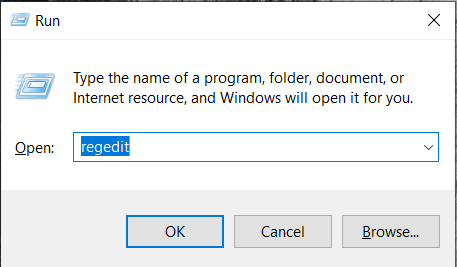
- Sada kada je uređivač registra otvoren, možete provjeriti ključ koji bilježi je li vaš sustav spreman za preuzimanje Windows 10. Koristeći opcije na lijevoj strani, dvaput kliknite na sljedeći način: HKEY_LOCAL_MACHINE > SOFTVER > Microsoft > Windows > Trenutna verzija > Windows Update > OSUpgrade
Vaš put bi trebao izgledati ovako: HKEY_LOCAL_MACHINE/SOFTWARE/Microsoft /Windows/CurrentVersion/WindowsUpdate/OSUpgrade

3. Nakon što dođete do desne tipke, morat ćete dodati vrijednost koja govori sustavu da ne želite preuzeti Windows 10. Da biste to učinili, desnom tipkom miša kliknite naziv ključa, odaberite Novi podizbornik, a zatim odaberite DWORD (32-bitna) vrijednost. Vidjet ćete da je stvorena nova vrijednost tzv Nova vrijednost #1, preimenujte ga Dopusti nadogradnju OS-a.
4. Posljednji korak u uređivaču registra je da provjerite je li značajka nadogradnje OS-a isključena. Da biste to učinili, dvaput kliknite datoteku i provjerite je li vrijednost 0, pazeći da je heksadecimalni okvir označen. Da biste dovršili postupak, osvježite stranicu i zatim zatvorite regedit.
Mnogi korisnici su izjavili da ova metoda ne djeluje niti djeluje odmah. Jedno (iako čudno) rješenje za ovo je ponovno otvaranje postavki i klikanje na 'Provjeri ažuriranja'. To bi trebalo prisiliti da promjene stupe na snagu.
Sada biste trebali moći koristiti Windows Update, a da ne morate provjeravati je li se nadogradnja na Windows 10 ušuljala na popis Opcionalne nadogradnje i označila samu sebe za preuzimanje. Proizlaziti!
Postavite ograničenu vezu za zaustavljanje ažuriranja sustava Windows 10
Druga opcija koja može privremeno spriječiti ažuriranje vašeg računala sa sustavom Windows 10 je postavljanje internetske veze s ograničenjem, automatska ažuriranja obično se neće odvijati. Da biste postavili mjernu vezu, slijedite ove korake:
- Otvori Početak izborniku i kliknite na Postavke ikona.
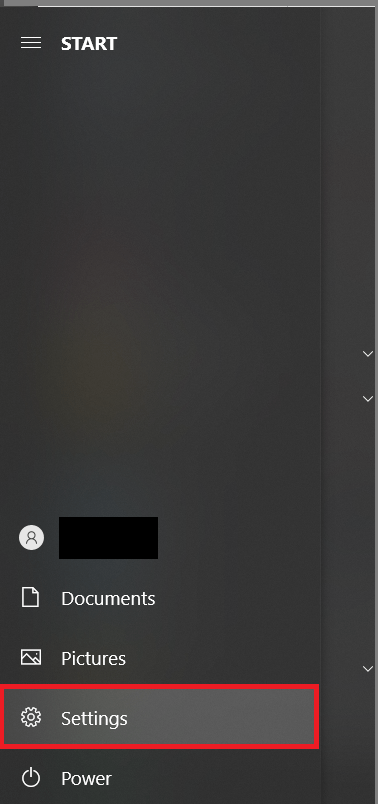
- Sada, kliknite na Mreža i Internet.
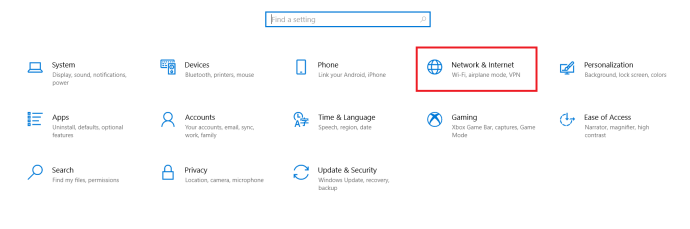
- Zatim kliknite na Wifi na lijevoj strani ekrana.

4. Zatim kliknite na Upravljajte poznatim mrežama. Na ovoj novoj stranici koja se otvara kliknite na wifi mrežu koju koristite i kliknite na Svojstva.

5. Odavde prebacite Postavite kao mjernu vezu do Na.

Ovo možda nije savršeno rješenje za vas jer drugi sustavi poput OneDrive također neće uspjeti ažurirati ili sigurnosno kopirati podatke. No, trebalo bi zaustaviti automatska ažuriranja na vašem računalu.

Korištenje pravila grupe za zaustavljanje ažuriranja sustava Windows 10
Za one koji imaju verziju sustava Windows 10 koja nije Home Edition, ovaj će odjeljak raditi za vas.
- Ili otvorite Početak izborniku ili pritisnite Tipka Windows + R i upišite "gpedit.msc” i pogodio Unesi.
- Zatim kliknite na Konfiguracija računala > Administrativni predlošci > Windows komponente > Ažuriranja sustava Windows.
- Sada, locirajte Konfigurirajte automatska ažuriranja i dvaput ga kliknite.
- Zatim provjeri Onemogućeno i kliknite Prijavite se i onda u redu.
Kako deinstalirati ažuriranje za Windows 10
Možda ste ovdje jer ste to shvatili i ažuriranje je već instalirano i niste zadovoljni ishodom. Za razliku od drugih operacijskih sustava, Windows vam daje mogućnost deinstaliranja ažuriranja kako vam odgovara.
Slijedeći iste korake kao gore, pristupite svom računalu Postavke, a zatim kliknite na Ažuriranje i sigurnost. Kad ste tamo, slijedite ove korake:
- Klik Optimizacija isporuke na popisu desnog izbornika, a zatim kliknite Pregledajte povijest ažuriranja.

2. Sada kliknite Deinstalirajte ažuriranja.

Odavde možete odabrati deinstaliranje ažuriranja prema potrebi. Ako to činite jer najnovije ažuriranje uzrokuje probleme s drugim softverom na vašem računalu, vrijedno je istražiti prije nego što odmah krenete u ludnicu za deinstaliranjem.
Provjerite upravljački program i druga ažuriranja da vidite krije li krivac negdje drugo osim Windows OS-a.
Često postavljana pitanja
Mogu li trajno onemogućiti ažuriranja sustava Windows 10?
Postoji mnogo sporova oko mogućnosti trajnog onemogućavanja ažuriranja za Windows 10. Neki korisnici su izjavili da je Microsoft toliko nevjerojatno uporan da ne postoji način da se to učini. Nakon što ponovno pokrenete računalo, ažuriranja se ponovno uključuju.
Iako je to možda slučaj za neke verzije softvera, ovo je uspjelo za naše testove u prosincu 2020. na Windows Home verziji 10.0.19041. Ako iz nekog razloga metoda koju koristite ne radi, pokušajte s drugom od gore navedenih metoda ili pokušajte deinstalirati sva problematična ažuriranja prema uputama koje smo dali.
Trebam li onemogućiti ažuriranja?
Kao što je ranije spomenuto, ažuriranja operativnog sustava od vitalnog su značaja za zdravlje i sigurnost vašeg računala. No, mnoga ažuriranja uzrokuju više štete nego koristi kada se prvi put objave. Ako radije čekate i instalirate ažuriranja u svoje vrijeme, onemogućavanje ažuriranja ne bi trebao biti problem.
Iako su ažuriranja od vitalnog značaja, nisu nužno bitna na dan kada su objavljena.
Ažuriranja sustava Windows 10 i njihovo onemogućavanje
Iz bilo kojeg razloga trebate zaustaviti ažuriranja sustava Windows 10, ovaj vam je članak pružio najbolja rješenja, iako privremena bila, kako biste spriječili njihovo pojavljivanje. Čak i ako je jedino trajno rješenje stalno vraćanje na prethodnu verziju sustava Windows 10 ili ostati isključeno s interneta, takvo rješenje postoji.
Znate li za trajnije rješenje za onemogućavanje ažuriranja sustava Windows 10? Podijelite svoje iskustvo u komentarima ispod.